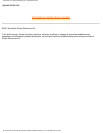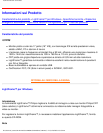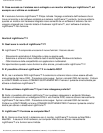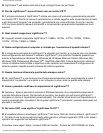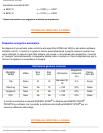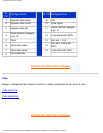107P Informazioni sul Prodotto
Come ovviare a questo inconveniente? Evidenziando manualmente la fotografia. Procedere come
segue: Fare clic sul pulsante LightFrame™ On/Off, quindi tenere premuto il pulsante sinistro del
mouse e, trascinando, tracciare un riquadro intorno alla fotografia. Quando si rilascia il pulsante del
mouse, LightFrame™ evidenzia l'area selezionata.
D: Su alcune pagine web LightFrame™ evidenzia un’area che non contiene fotografie. Come
si procede in questi casi?
R: Così come a volte LightFrame™ non è in grado di rilevare una fotografia, in altri casi "si sbaglia"
ed evidenzia un’area di schermo che non contiene fotografie. In entrambi i casi si tratta di bordi e
sfondo che impediscono a LightFrame™ di distinguere una fotografia da qualcosa di diverso.
Come ovviare a questo problema? Fare clic sul pulsante LightFrame™ Off per disattivare
LightFrame™ nell’area evidenziata. Evidenziare quindi una foto che si desidera visualizzare
facendo clic di nuovo sul pulsante LightFrame™ On/Off e, tenendo premuto il pulsante sinistro del
mouse, trascinare e tracciare un riquadro intorno alla fotografia. Quando si rilascia il pulsante del
mouse, LightFrame™ si attiva intorno all’area selezionata.
Utilizzo di LightFrame™
D: E’ possibile attivare LightFrame™ a schermo intero?
R: Sì. Procedere come segue: Per attivare LightFrame™ nella modalità a schermo intero dalla
tastiera, premere contemporaneamente il tasto Windows e la lettera L. (La posizione del tasto
Windows varia da tastiera a tastiera e in base alla lingua. Generalmente si trova a destra del tasto
Control.) Per personalizzare il tasto di scelta rapida per l'attivazione di LightFrame™ nella modalità
a schermo intero, portarsi sull'applet LightFrame™ nel pannello di controllo di Windows. In
alternativa è possibile attivare LightFrame™ nella modalità a schermo intero dal menu OSD del
monitor. Procedere come segue: Aprire i comandi OSD del monitor. Portarsi su LIGHTFRAME nel
menu COMANDI SUPPLEMENTARI. Premere il pulsante sinistra/destra per attivare o disattivare
LightFrame™.
D: Perché occorre installare l’applicazione per poter utilizzare LightFrame™?
R: Il segreto dell’efficienza di LightFrame™ sta nella sua selettività. Luminosità e nitidezza elevate
consentono di ottimizzare la visualizzazione di fotografie e video, ma a scapito di testi e linee
definite. L'utilizzo costante di LightFrame™ nella modalità a schermo intero comprometterebbe la
visualizzazione dei comuni applicativi Windows, mentre un utilizzo più selettivo consente di ottenere
un’eccellente qualità di visualizzazione di fotografie e video e un’elevata qualità di visualizzazione
del testo su applicativi Windows. Il software provvede a fornire un’interfaccia tra il chip installato nel
monitor e l’utente.
file:///Z|/multi_manual/ITALIAN/107P/PRODUCT/PRODUCT.HTM (8 of 15)7/26/2004 5:07:04 PM